Windows 8 、 Windows Server 2012 をNTPサーバーにする方法
2014/9/10
文書番号:20131
「Windows Server 2003 を NTP サーバーにする方法」、
「Windows XP , 7 をNTPサーバーにする方法」 で記載したこととほぼ同じです。
同じく Windows 8 や Windows Server 2012 を NTP サーバーにする方法です。
【設定手順】
- レジストリエディタを起動します。
[ファイル名を指定して実行]で「regedit」と入力して「OK」をクリックします。
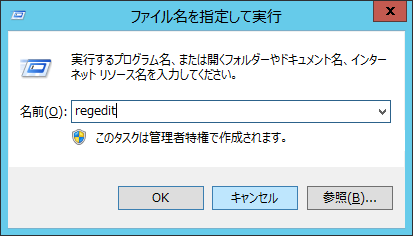
クリックで拡大 - [HKLM\SYSTEM\Current Control Set\Services\W32Time\TimeProviders\NtpServer] にある [Enabled] 値を開きます。
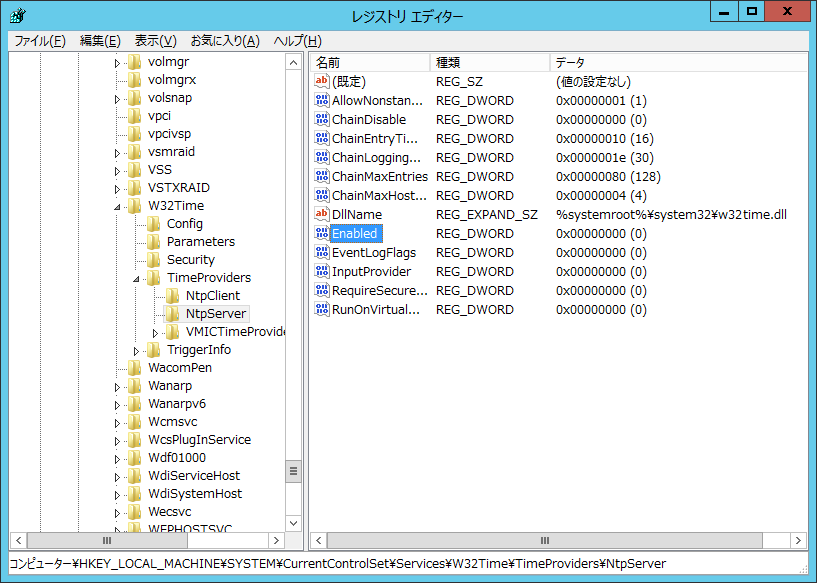
クリックで拡大 - データに「1」とセットして(もしくは確認して)「OK」をクリックします。
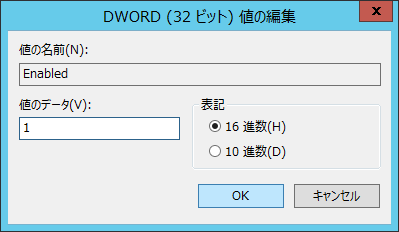
クリックで拡大 - [HKLM\SYSTEM\Current Control Set\Services\W32Time\Config] にある [AnnounceFlags] 値を開きます。
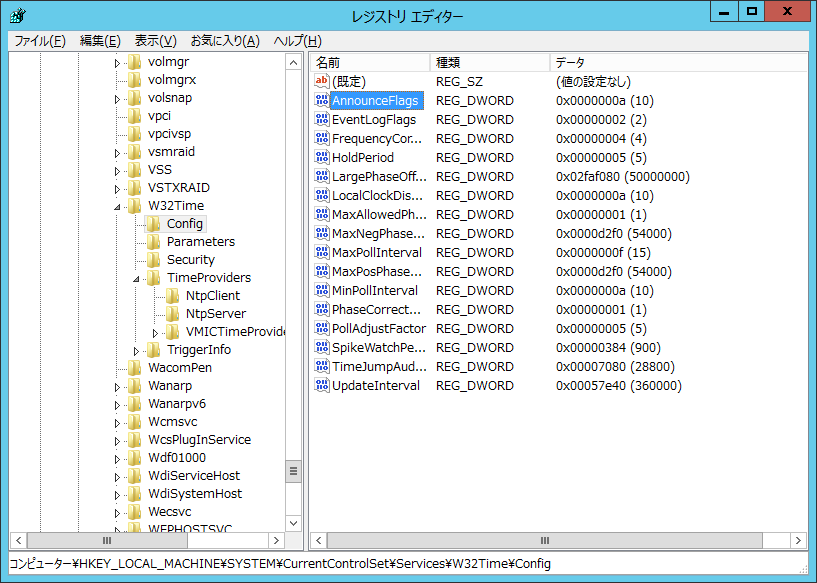
クリックで拡大 - データを「5」に変更して「OK」をクリックします。
レジストリエディタを終了します。
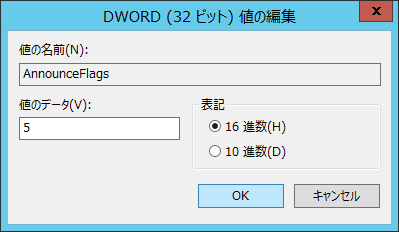
クリックで拡大 - 管理者としてコマンドプロンプトを起動します。
「net stop w32time」と入力して実行します。
「net start w32time」と入力して実行します。
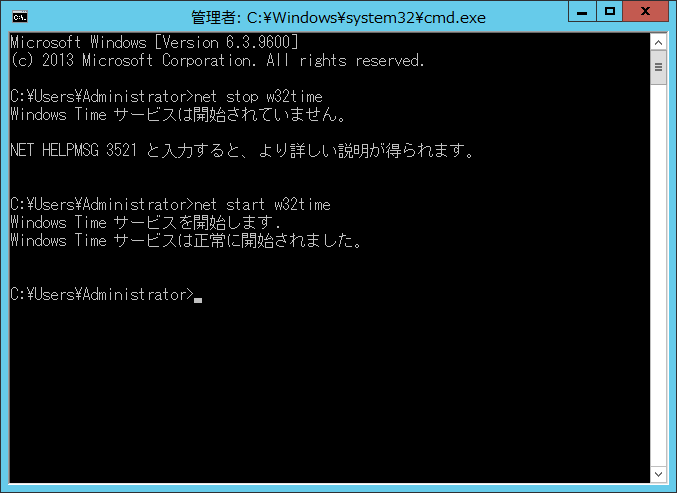
クリックで拡大
これでNTPサーバーとして稼働しました。
NTPクライアントから時刻を取得して確認します。
ファイアウォールでUDP 123番を許可してください。
設定方法:Windows 8 , Windows Server 2012 をNTPサーバーにしたときのファイアウォール設定
また、NTP サーバーのサービスは既定では「手動」になっています。
OS を再起動すると NTP サーバーとしての動作が自動では開始されませんので自動で開始するようにしてください。
設定方法:NTPサーバーを自動起動に設定する

